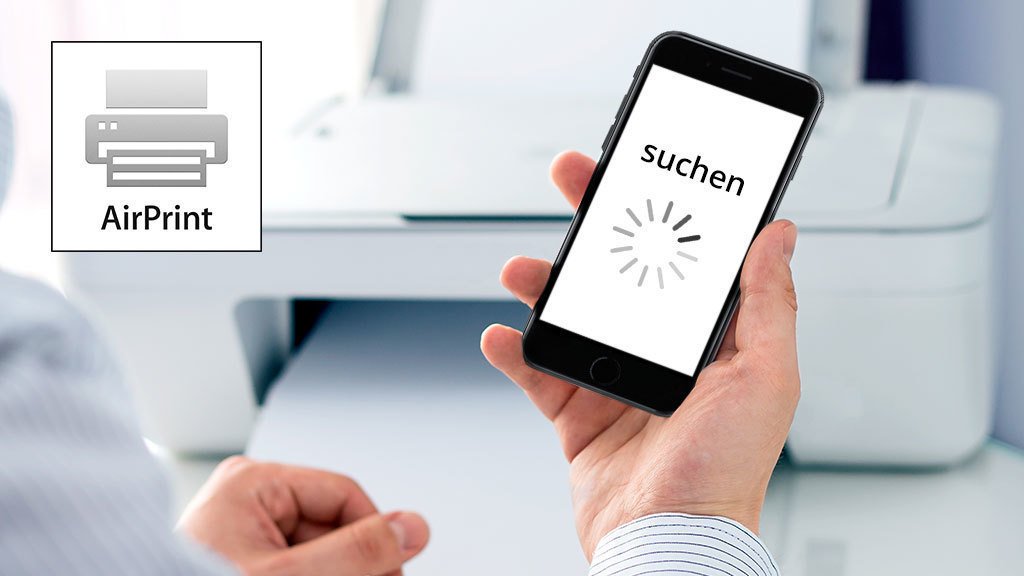Das Einrichten eines Druckers auf einem iPad kann zunächst wie eine technische Herausforderung erscheinen, doch mit den richtigen Schritten wird es zu einem unkomplizierten Prozess. In einer Welt, in der Mobilität und Effizienz im Vordergrund stehen, ist die Möglichkeit, direkt von Ihrem iPad aus zu drucken, ein echter Gamechanger. Ob Sie Dokumente für die Arbeit, Fotos für ein Familienalbum oder Notizen für ein Meeting benötigen – ein korrekt eingerichteter Drucker macht alles einfacher. In diesem Blogbeitrag tauchen wir tief in das Thema ein und zeigen Ihnen, wie Sie Ihr Gerät optimal nutzen können. Von den Grundlagen der AirPrint-Technologie bis hin zu Lösungen für Drucker ohne Apple-Unterstützung – wir haben alles für Sie zusammengestellt.
Vorbereitung für den Druckprozess
Bevor Sie sich in den Einrichtungsprozess stürzen, ist es wichtig, die Grundlagen zu verstehen. Ein iPad nutzt in der Regel Apples AirPrint-Technologie, um eine drahtlose Verbindung zu kompatiblen Druckern herzustellen. AirPrint ermöglicht es, ohne zusätzliche Software oder Treiber direkt aus Apps wie Safari, Notizen oder Pages zu drucken. Allerdings unterstützen nicht alle Drucker AirPrint, was alternative Lösungen erforderlich machen kann.
Netzwerkverbindung und Kompatibilität
Ein weiterer maßgeblicher Aspekt ist die Netzwerkverbindung. Ihr iPad und der Drucker müssen sich im selben WLAN-Netzwerk befinden, um miteinander zu kommunizieren. Überprüfen Sie daher zunächst, ob Ihr Drucker WLAN-fähig ist und ob er mit Ihrem Heimnetzwerk verbunden ist. Laut einer Diskussion auf Reddit betonen Nutzer, dass eine stabile WLAN-Verbindung entscheidend ist, da Verbindungsprobleme oft die Hauptursache für fehlerhafte Druckvorgänge sind.
Zudem sollten Sie die Kompatibilität Ihres Druckers überprüfen. Apple bietet eine Liste von AirPrint-fähigen Druckern auf seiner Website an. Falls Ihr Drucker nicht auf dieser Liste steht, keine Sorge – es gibt Alternativen, die wir später besprechen werden.
Drucker im iPad einrichten: Schritt-für-Schritt
Der Prozess, einen Drucker im iPad einrichten zu lassen, ist einfacher, als viele denken. Lassen Sie uns die Schritte durchgehen, um sicherzustellen, dass Sie schnell und effizient drucken können.
Zunächst stellen Sie sicher, dass Ihr Drucker eingeschaltet und mit demselben WLAN-Netzwerk verbunden ist wie Ihr iPad. Öffnen Sie auf Ihrem iPad eine App, die druckbare Inhalte enthält, wie z. B. die Fotos-App oder ein PDF in der Dateien-App. Tippen Sie auf das Teilen-Symbol (ein Quadrat mit einem nach oben zeigenden Pfeil) und wählen Sie „Drucken“. Ihr iPad sucht automatisch nach verfügbaren AirPrint-Druckern.
Wenn Ihr Drucker angezeigt wird, wählen Sie ihn aus, passen Sie die Druckeinstellungen wie die Anzahl der Kopien oder die Seitenanzahl an und tippen Sie auf „Drucken“. Der Druckvorgang startet sofort. Reddit-Nutzer weisen darauf hin, dass es hilfreich ist, die Firmware des Druckers zu aktualisieren, da ältere Versionen manchmal Verbindungsprobleme verursachen.
Alternativen für nicht-AirPrint-Drucker
Falls Ihr Drucker nicht AirPrint-kompatibel ist, können Sie Apps von Drittanbietern wie „Printer Pro“ oder die App des Druckerherstellers (z. B. HP Smart oder Epson iPrint) verwenden. Diese Apps ermöglichen es, eine Verbindung zu älteren oder nicht-AirPrint-Druckern herzustellen und bieten oft zusätzliche Funktionen wie das Scannen oder die Verwaltung von Druckaufträgen.
Häufige Probleme und deren Lösungen
Trotz der Einfachheit des Prozesses können Probleme auftreten. Ein häufiges Problem ist, dass das iPad den Drucker nicht findet. Dies kann an einer schwachen WLAN-Verbindung, einer falschen Netzwerkkonfiguration oder einem inkompatiblen Drucker liegen. Überprüfen Sie zunächst, ob beide Geräte im selben Netzwerk sind. Ein Neustart des Routers oder des Druckers kann ebenfalls helfen.
Probleme mit der Druckqualität
Ein weiteres Problem ist die Druckqualität. Wenn Dokumente unscharf oder Fotos verpixelt erscheinen, liegt es oft an den Druckeinstellungen. Stellen Sie sicher, dass Sie die richtige Papierart und Qualitätseinstellungen in der Druck-App ausgewählt haben. Reddit-Nutzer empfehlen, hochauflösende Dateien zu verwenden, insbesondere bei Fotos, um optimale Ergebnisse zu erzielen.
Lösungen für nicht-AirPrint-Drucker
Für Drucker ohne AirPrint-Unterstützung ist die Verwendung von Hersteller-Apps eine zuverlässige Lösung. Diese Apps sind oft intuitiv und bieten detaillierte Anleitungen zur Einrichtung. Alternativ können Sie einen Druckserver wie einen Raspberry Pi einrichten, um ältere Drucker AirPrint-kompatibel zu machen – eine Lösung, die in technischen Foren wie Reddit häufig diskutiert wird.
Expertenmeinung zur Zukunft des Druckens
„Die Integration von AirPrint in Apples Ökosystem hat den Druckprozess erheblich vereinfacht, aber die Zukunft liegt in noch intelligenteren Lösungen“, sagt Dr. Anna Müller, Expertin für mobile Technologien an der Technischen Universität München. „Mit der Weiterentwicklung von Cloud-Druck und KI-gestützter Druckerverwaltung wird das Drucken von mobilen Geräten in den kommenden Jahren noch nahtloser und anpassungsfähiger.“
Diese Aussage unterstreicht, wie wichtig es ist, mit den neuesten Technologien Schritt zu halten, um die besten Ergebnisse zu erzielen.
Alternative Wege zum Drucken
Neben AirPrint und Hersteller-Apps gibt es weitere Möglichkeiten, von Ihrem iPad aus zu drucken. Eine Option ist der Cloud-Druck, der von Diensten wie Google Cloud Print (obwohl eingestellt) oder direkt von Druckern mit Cloud-Funktionen unterstützt wird. Einige moderne Drucker, wie die von Brother oder Canon, bieten integrierte Cloud-Dienste, mit denen Sie von überall aus drucken können.
Drucken über E-Mail
Eine weitere Alternative ist das Drucken über E-Mail. Viele Drucker, insbesondere von HP, ermöglichen es, eine eindeutige E-Mail-Adresse für den Drucker einzurichten. Sie senden das Dokument per E-Mail an diese Adresse, und der Drucker verarbeitet den Auftrag automatisch. Diese Methode ist besonders praktisch für Remote-Arbeiten oder wenn Sie nicht im selben Netzwerk wie der Drucker sind.
USB-Druck als letzte Option
Reddit-Nutzer berichten auch von Erfolgen mit USB-Drucklösungen, obwohl dies weniger verbreitet ist. Mit einem kompatiblen Adapter können Sie Ihr iPad direkt mit einem Drucker verbinden, was jedoch zusätzliche Hardware erfordert und nicht so flexibel ist wie drahtlose Optionen.
Optimierung Ihrer Druckerfahrung
Um das Beste aus Ihrem Drucker-iPad-Setup herauszuholen, sollten Sie einige bewährte Praktiken befolgen. Halten Sie die Software Ihres iPads und die Firmware Ihres Druckers stets auf dem neuesten Stand, um Kompatibilitätsprobleme zu vermeiden. Überprüfen Sie regelmäßig die Tinten- oder Tonerstände, da niedrige Füllstände die Druckqualität beeinträchtigen können.
Organisation und Druckvorschau
Darüber hinaus ist es sinnvoll, Ihre Druckaufträge zu organisieren. Verwenden Sie Apps wie „Files“ auf dem iPad, um Dokumente und Fotos vor dem Drucken zu sortieren. Dies spart Zeit und verhindert, dass Sie versehentlich das falsche Dokument drucken.
Ein weiterer Tipp ist die Nutzung von Druckvorschau-Funktionen, die in den meisten Druck-Apps verfügbar sind. So können Sie sicherstellen, dass das Layout korrekt ist, bevor Sie den Druck starten. Reddit-Nutzer betonen, wie wichtig es ist, die Vorschau zu nutzen, um Papier und Tinte zu sparen.
Fazit
Das Einrichten eines Druckers im iPad ist ein Prozess, der mit der richtigen Anleitung und ein wenig Geduld leicht zu meistern ist. Von der Nutzung von AirPrint für eine schnelle und unkomplizierte Verbindung bis hin zu alternativen Lösungen für ältere Drucker bietet das iPad zahlreiche Möglichkeiten, Ihre Druckanforderungen zu erfüllen. Indem Sie die Herausforderungen verstehen und die besten Praktiken anwenden, können Sie eine nahtlose und effiziente Druckerfahrung schaffen.
Die Technologie entwickelt sich ständig weiter, und mit Lösungen wie Cloud-Druck oder KI-gestützter Druckerverwaltung wird das Drucken von mobilen Geräten immer intuitiver. Egal, ob Sie ein Heimanwender, ein Student oder ein Berufstätiger sind – die Fähigkeit, direkt von Ihrem iPad aus zu drucken, bringt Komfort und Flexibilität in Ihren Alltag. Probieren Sie die Schritte aus, die wir besprochen haben, und entdecken Sie, wie einfach es sein kann, Ihren Drucker mit Ihrem iPad zu verbinden.